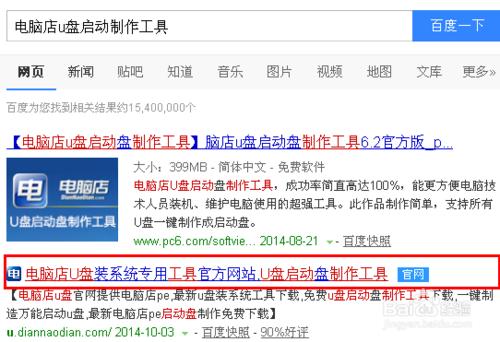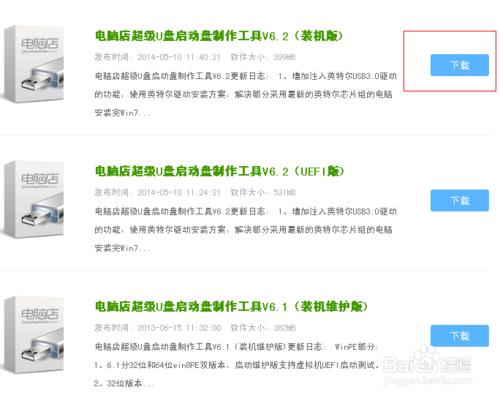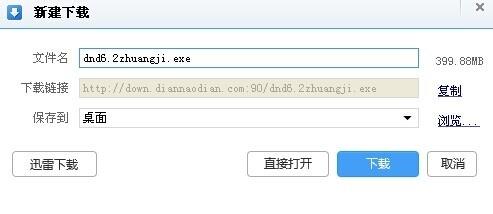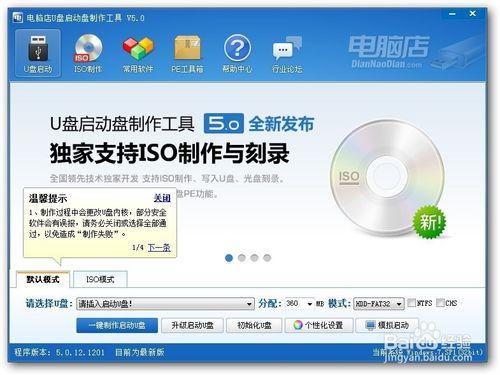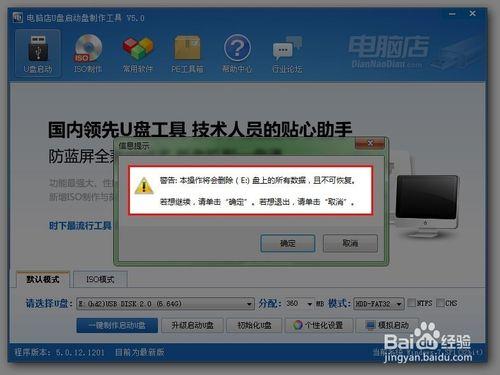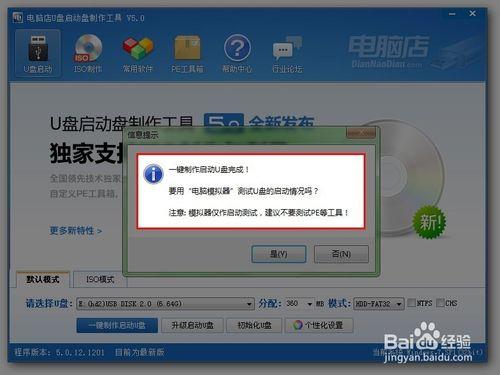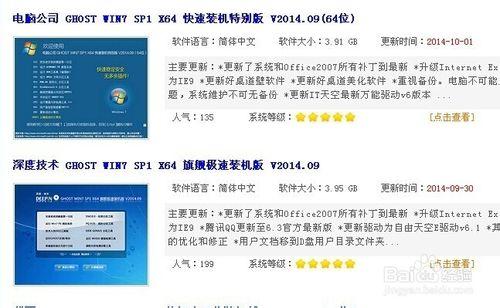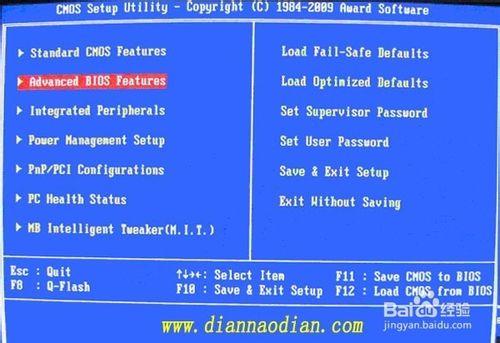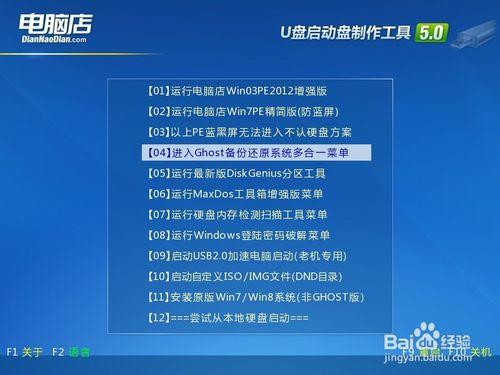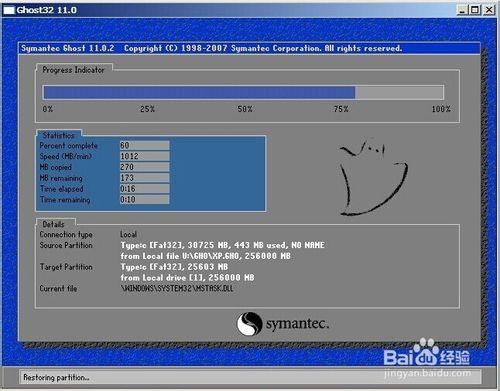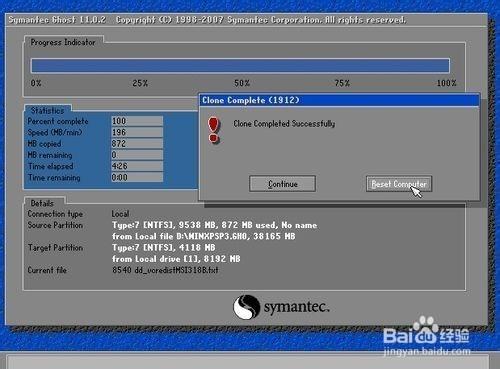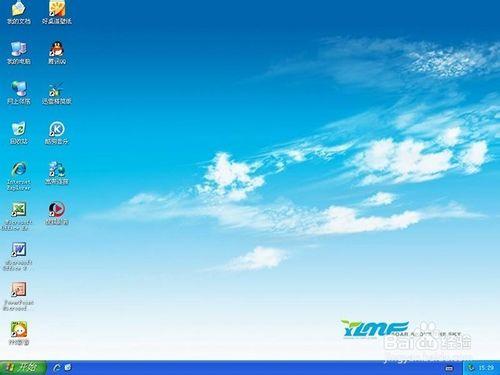在日常生活中,U盤的用途是越來越廣泛了。你有沒有想過使用U盤來裝系統,來進行系統的日常維護呢,本文將詳細的教大家如何用U盤裝系統,非常的簡單易用,非常適合新手,電腦愛好者,技術員等等。
工具/原料
U盤一個(不能低於4G)
方法/步驟
首先我們去下載一個“電腦店U盤啟動製作工具”,直接在百度搜索即可找到。我們選擇第二個,去官方網站下載。
這裡我們選擇“電腦店超級U盤啟動盤製作工具V6.2(裝機版)”,下載安裝即可。
安裝好後,插入自己的U盤,然後運行“電腦店超級U盤啟動盤製作工具”,並在工具中的“一鍵製作啟動U盤”選項裡面,選擇自己的U盤,然後開始製作U盤PE。
製作完成後,會有製作成功的提示的。
然後我們去下載系統文件, 大家可以去這個上面下載。下載完後是ISO格式的文件,我們解壓系統文件,然後在裡面找到擴張名為GHO的那個文件(體積最大的一個文件),然後我們把這個GHO文件複製到U盤,其他解壓出來的文件刪除即可。
接下來我們重啟計算機,開機的時候,不停的按鍵盤上的"del"鍵,進入BIOS,將開機啟動項設置成從U盤啟動,然後按F10,保存即可,系統就會自動從U盤啟動。
進入電腦店U盤啟動界面後,我們選擇最上面的“運行電腦店Win03PE增強版”,並按回車鍵。
進入PE桌面後,會在桌面上自動彈出“電腦店智能快速裝機PE版”,同時軟件會自動搜索本機和U盤中的系統安裝文件(會將所有的GHO,ISO文件都搜索出來)。我們選擇剛才下載的GHO系統文件
然後選中C盤,點擊下面的確定。(注意:重裝系統之前,一定要將C盤中的重要文件都備份,比如我的文檔中的照片,視頻等。如果你是寬帶撥號上網,最好將寬帶賬號密碼也備份到其他盤裡面)
我們選擇“是“後,系統就會自動進行GHOST安裝,無需任何干預。
安裝完後,PE系統會有個10秒倒計時的提示,會在10秒後自動重啟
重啟後,系統就會自動安裝了,無需再進行任何操作。